
我們總是會有一些比較隱私或具有機密性質的照片,如果將這些照片或影片放在 iPhone 照片 App 的話,又會擔心哪天手機被朋友拿去亂看時被發現,為了避免這種情況的發生,我們平時就可以做好保護,將 iPhone 照片或影片隱藏起來!
目前有兩種做法都可以輕鬆實現 iPhone 隱藏照片與影片的需求,一種是使用 iOS 內建的隱藏照片功能,另一種方法則是使用 iPhone 備忘錄 App 的輔助,為 iPhone 隱藏照片加密碼上鎖。
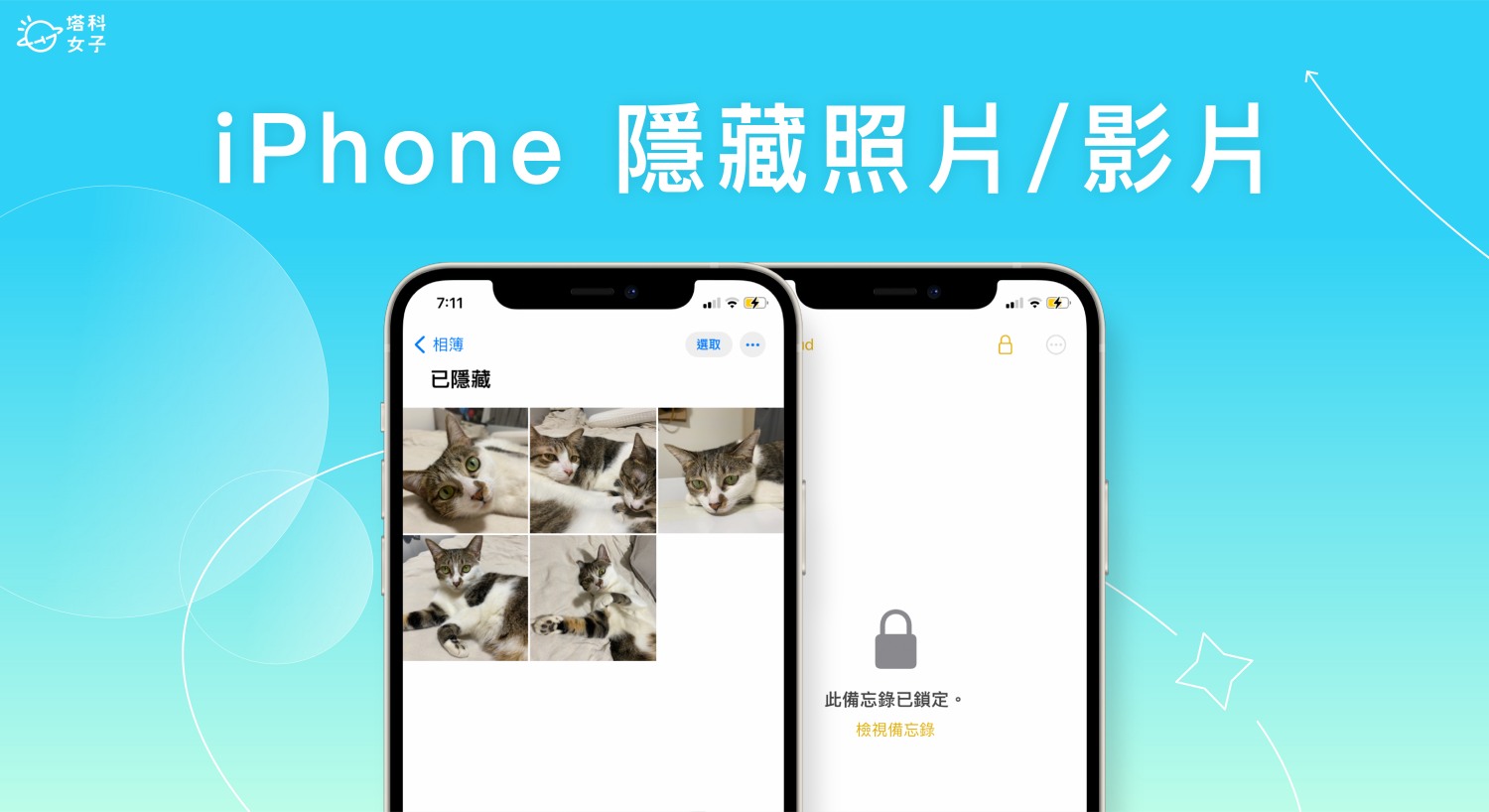
如何在 iPhone 隱藏照片?
下方將分別介紹與教學兩種很好用的 iPhone 照片隱藏技巧,都不需要額外下載照片加密 App 即可輕鬆實現。
方法一:使用內建的 iPhone 隱藏相簿功能
首先最多人用的方法是使用 iPhone 內建的照片隱藏功能,它可以隱藏照片和影片,將照片隱藏起來後,這些照片會被分類到「已隱藏」相簿裡,我們再到「設定」裡將這個「已隱藏」的相簿也隱藏起來,這樣就能減少照片及影片被亂看的機率。
而且 iOS 16 的「已隱藏」相簿將會自動上鎖鎖定,用戶需要透過 Face ID、Touch ID 或密碼解鎖才能瀏覽。
以下是在 iPhone 隱藏照片的步驟:
- 開啟 iPhone 或 iPad 上的「照片 App」,點選右上角「選取」。
- 將你想隱藏的 iPhone 照片或影片都勾選起來,然後按一下左下角「分享」圖示。
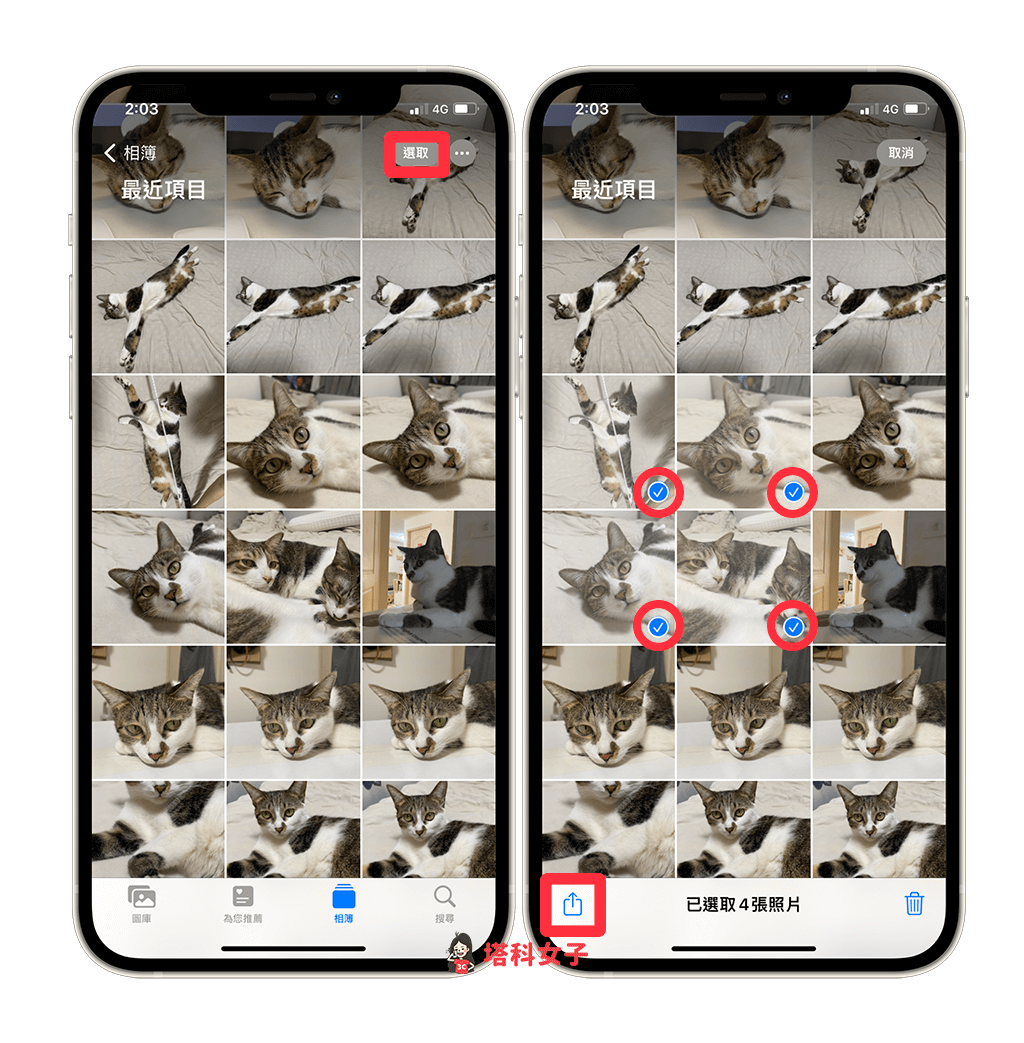
- 點選「隱藏」,再次確認隱藏 N 照片。
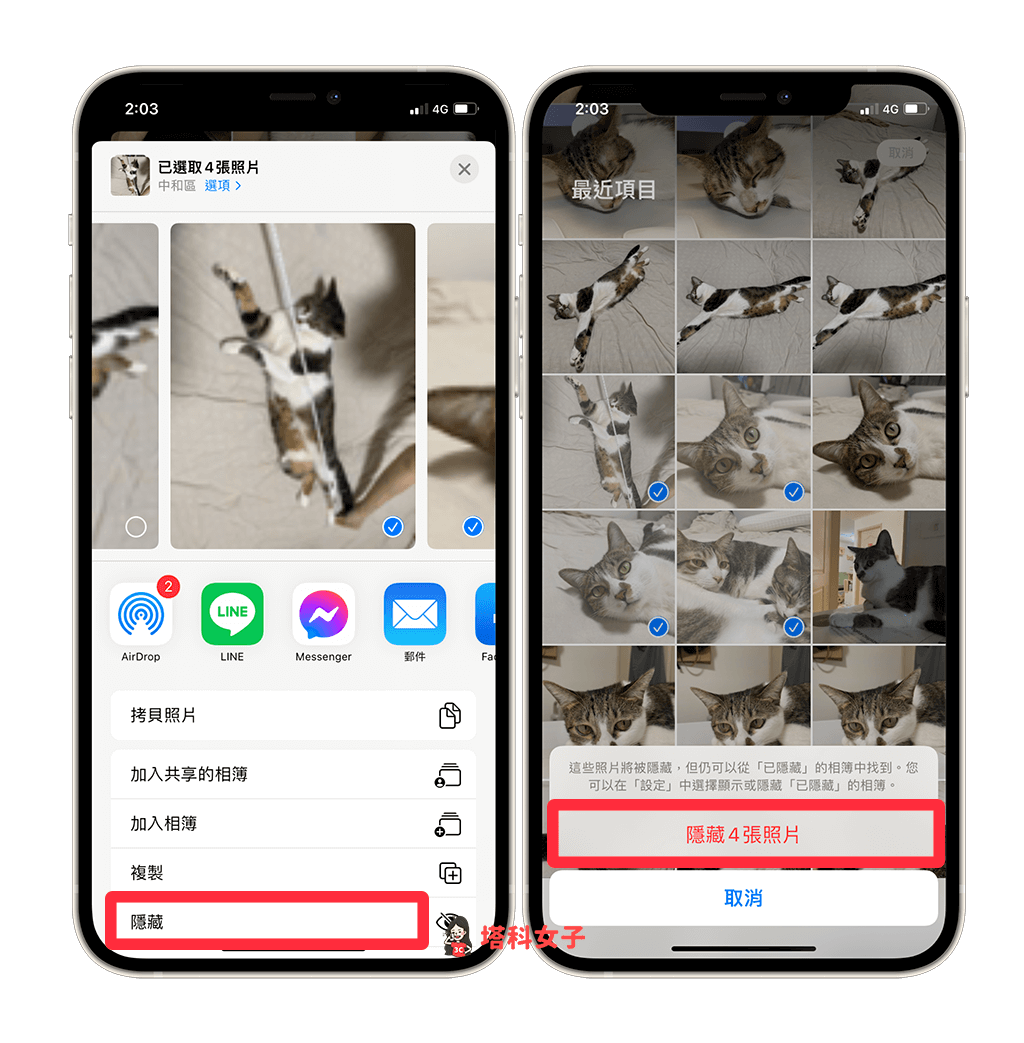
- 然後請切換到照片 App 裡的「相簿」分頁,最下方會有一個「已隱藏」相簿,裡面就是所有你隱藏的 iPhone 照片和影片,而且更新到 iOS 16 之後,要打開「已隱藏相簿」時需要透過 Face ID 或 Touch ID、密碼解鎖才能打開看。
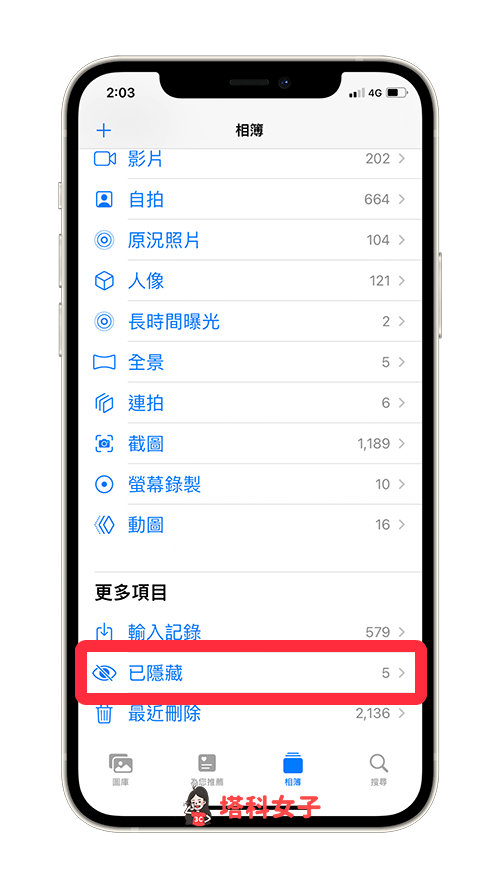
- 如果你不希望 iPhone 相簿裡會出現「已隱藏」的相簿,那我們也可以將這個相簿隱藏起來,這樣會更隱密!請開啟「設定 App」,點選「照片」,關閉「已隱藏的相簿」。關閉後,iPhone 相簿就不會再出現「已隱藏」相簿了。
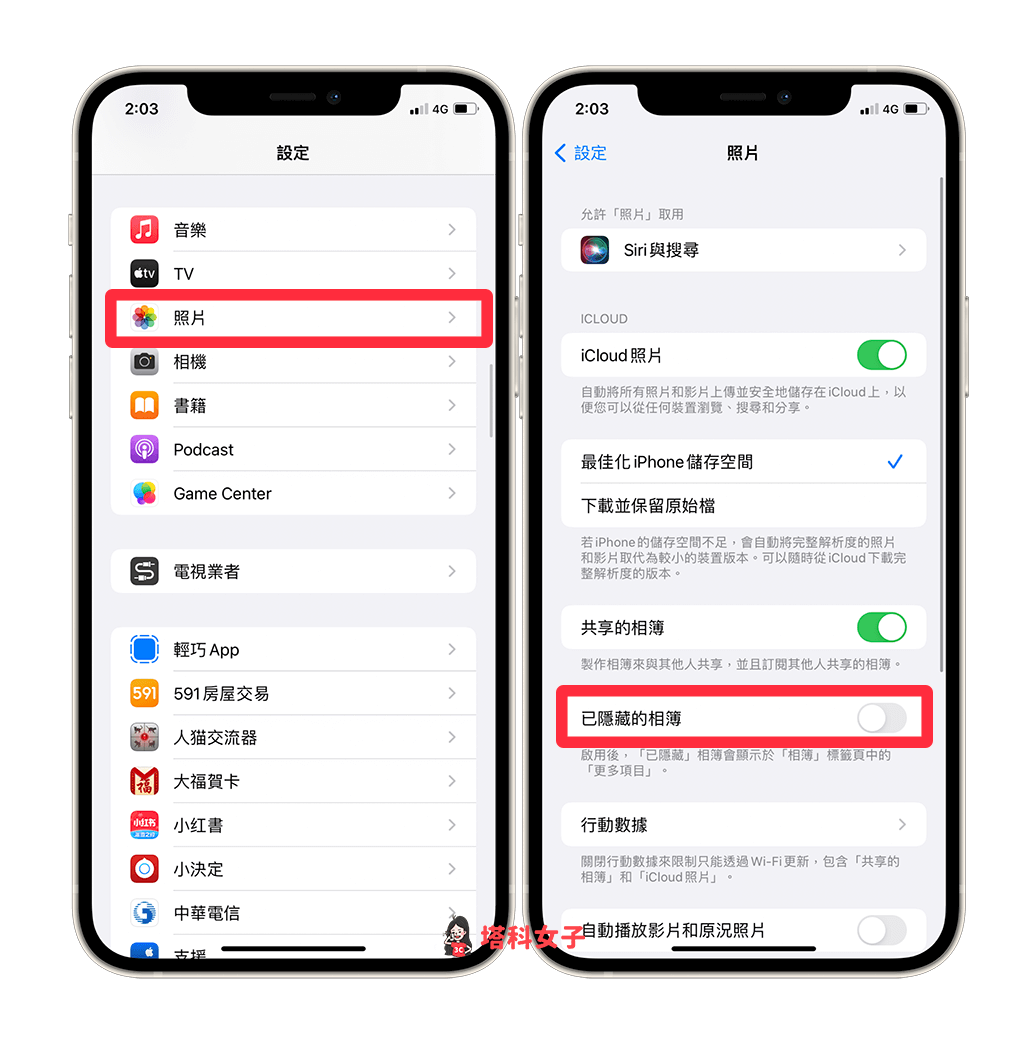
取消隱藏照片或影片
當然,如果你想將 iPhone 照片取消隱藏的話也很簡單,首先請點進 iPhone 照片 App 裡的「相簿」分頁,點進「已隱藏」相簿裡,然後按一下右上角「選取」,勾選想取消隱藏的照片或影片後,點選左下角「分享」圖示,選擇「取消隱藏」即可。
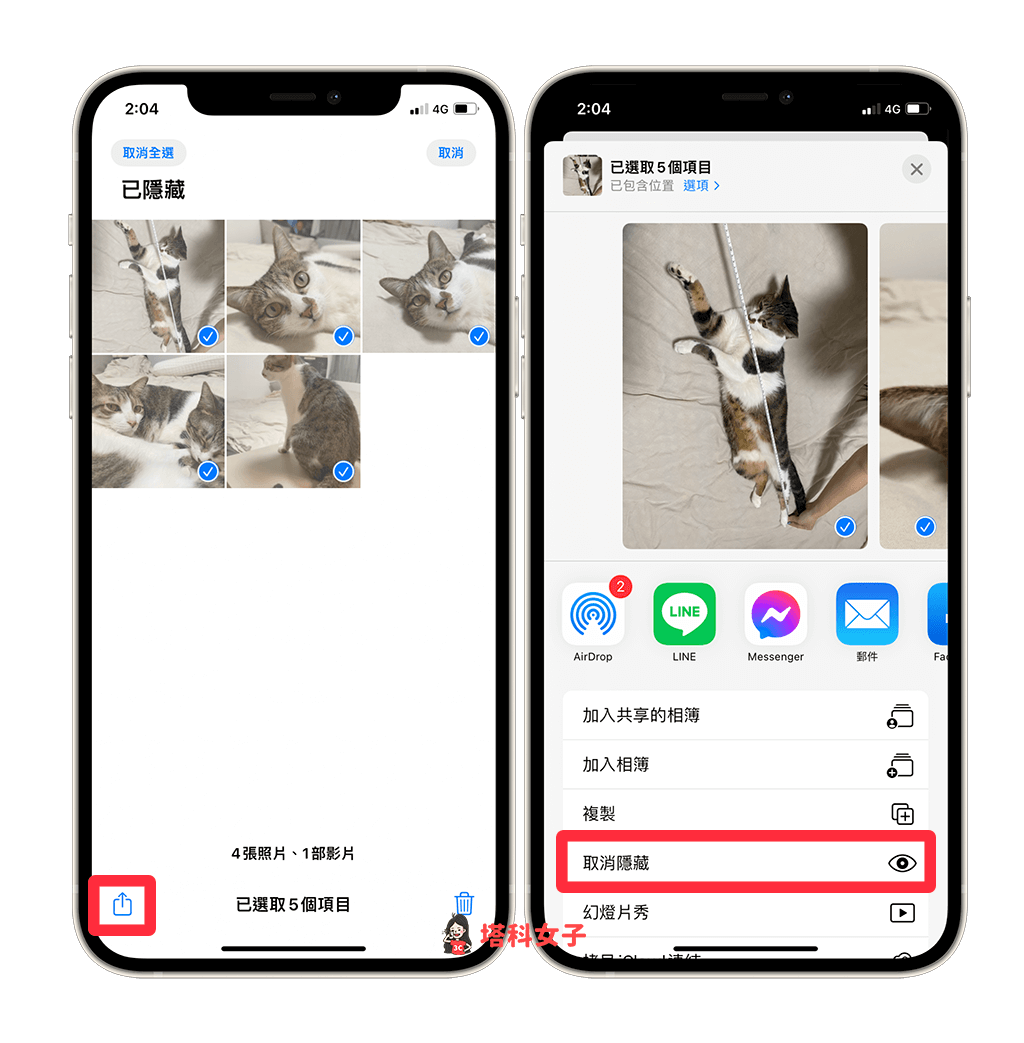
方法二:使用「備忘錄」為 iPhone 隱藏照片加密
第二個方法,iOS 內建的「備忘錄 App」也具有替 iPhone 隱藏照片加密的功能喔!而且這方法比第一個方法更隱密,更不容易被發現。
主要的做法是,先將想隱藏的相片或影片都加入到備忘錄 App 裡,然後將 iPhone 備忘錄加密碼上鎖,再回到照片 App 刪除照片或影片。這樣一來,那些影像就只會存在於備忘錄 App 裡,打開時需要輸入密碼或透過 Face ID、Touch ID 解鎖才能看。詳細步驟如下:
- 開啟 iPhone 備忘錄 App,新增一則新的備忘錄筆記。
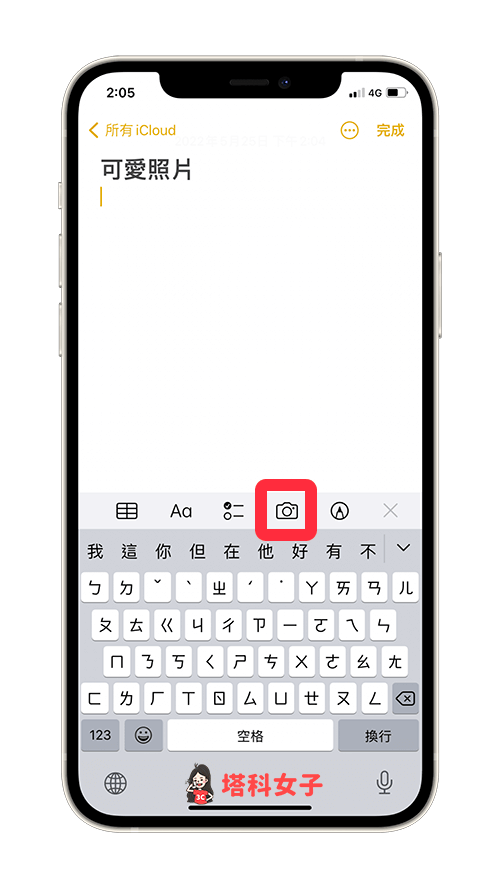
- 按一下底部工具列上的「相機」圖示,點選「選擇照片或影片」。
- 勾選你想隱藏的 iPhone 照片或影片後,按一下右上角「加入」。
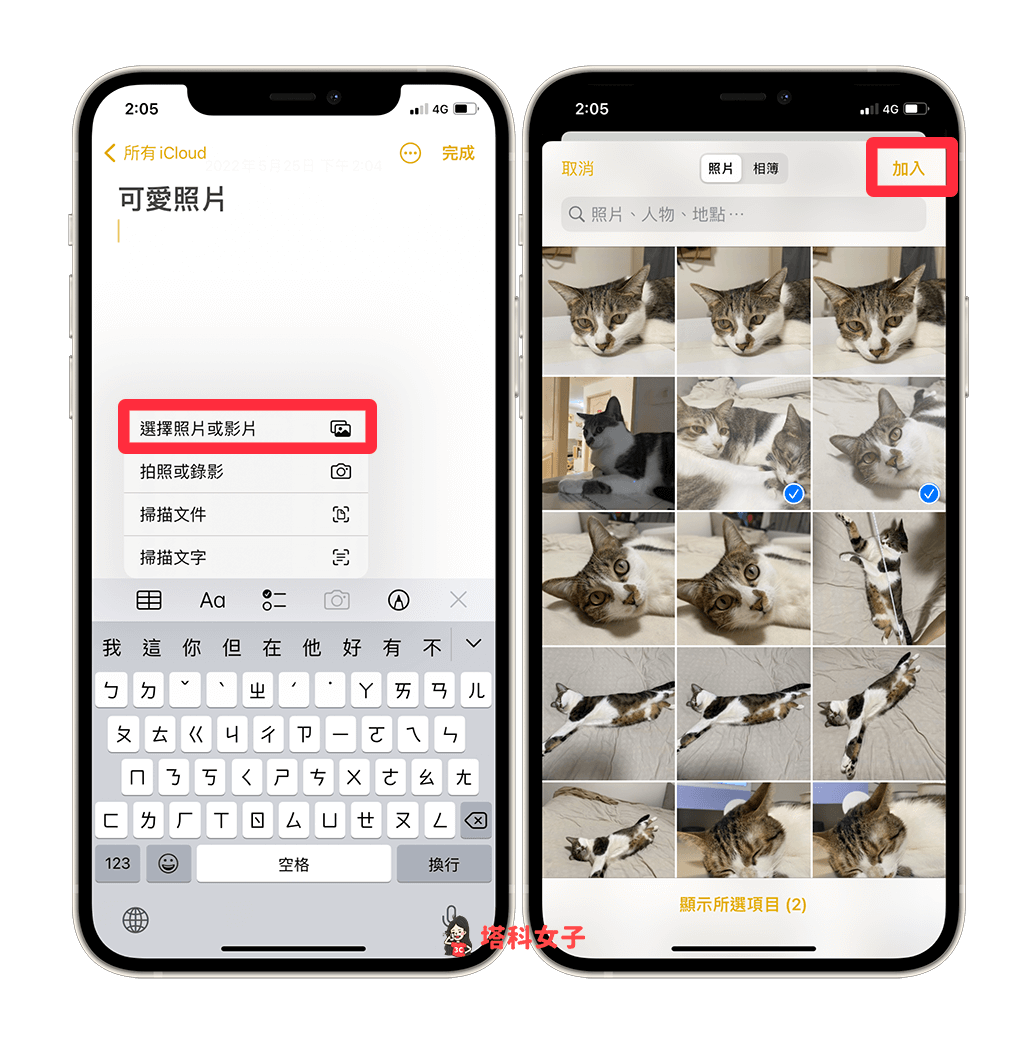
- 將想隱藏的 iPhone 照片都加入到備忘錄後,點選右上角「⋯」。
- 點選「鎖定」。
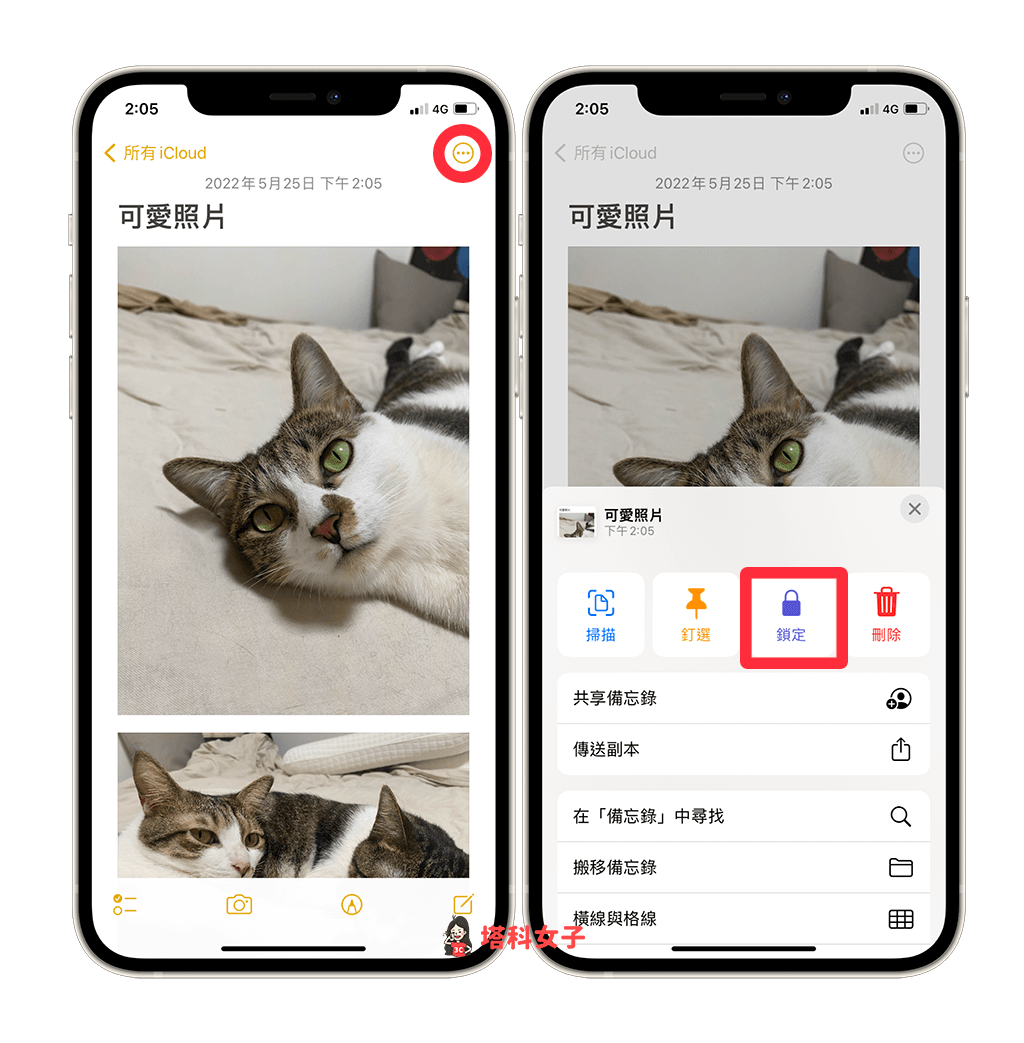
- 如果這是你第一次使用備忘錄加密碼功能,那這裡請設定密碼(務必要記住!),也建議你一併啟用 Face ID 或 Touch ID。
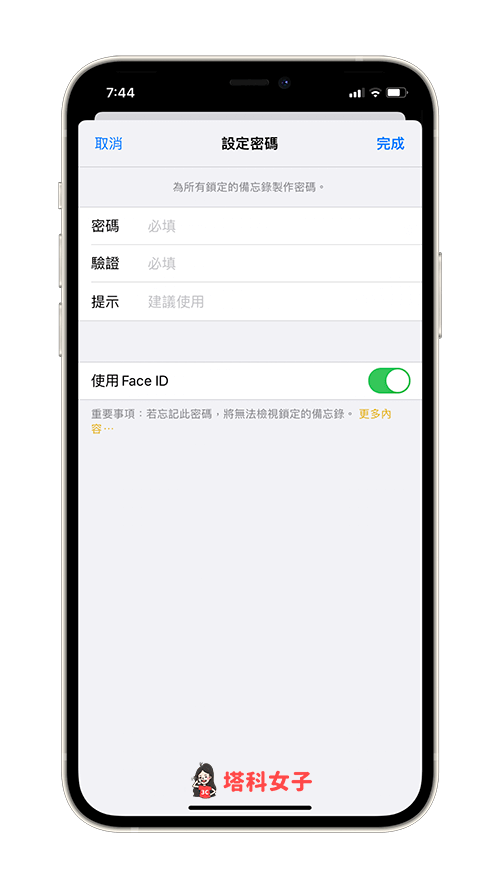
- 為備忘錄加密完成後,下次當你要打開該 iPhone 備忘錄時,會需要輸入密碼或使用 Face ID 解鎖才能打開,當然,如果你要做到更隱密,你可以在備忘錄前面放一些無關緊要的照片或文字,最後才是機密照片或隱私照片。
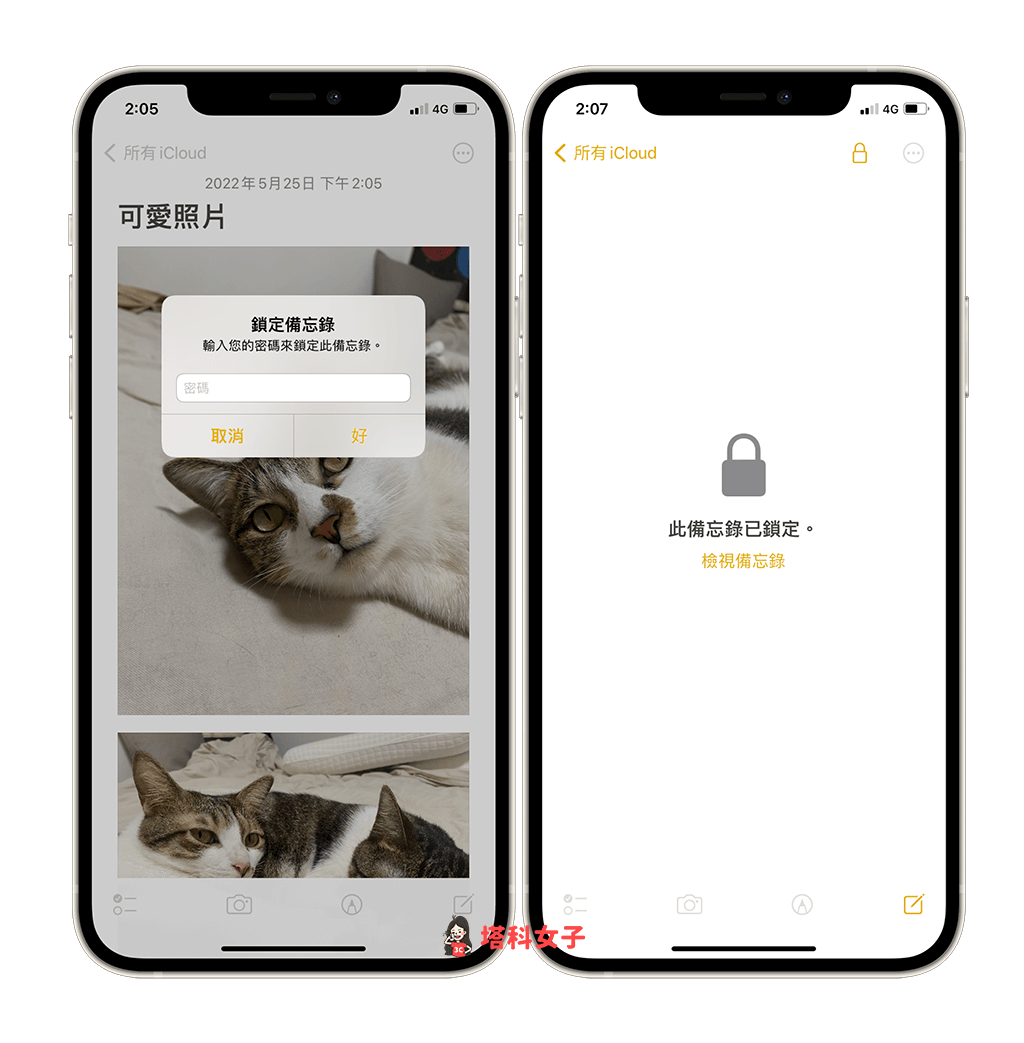
- 最後,回到 iPhone 照片 App,刪除照片或影片,並記得到「最近刪除」的相簿裡徹底清除,這樣一來,具有隱私性的照片就只會存在於「備忘錄」裡,打開時需要解鎖,這也是另一種很好用的 iPhone 隱藏照片加密的方法。
總結
以上是本篇介紹與教學的兩款 iPhone 相片隱藏技巧,第一個方法是使用內建的 iPhone 隱藏相簿,先將照片或影片都隱藏起來,然後再隱藏相簿,這樣就不會輕易被發現,但小缺點是還是有可能會被發現。
第二個方法則是使用備忘錄 App,將想隱藏的 iPhone 相片加入到備忘錄裡,然後上鎖加密,最後再回去照片 App 裡將照片刪除,優點是很難被發現,畢竟需要密碼才能解鎖,這方法更隱密。
